Комп’ютери Mac не мають шкідливих програм, чи не так? На жаль, це поширений міф, який широко спростовується. Віруси Mac не так поширені, але трапляються, в основному через шкідливе програмне забезпечення браузера.
Більше того, деякі програми, які ви запускаєте на Mac — наприклад, браузер — особливо вразливі до шкідливих програм, шпигунських програм і загального захоплення.
Раніше ми розповідали про те, як видалити викрадення браузера з Safari. Але, можливо, ви використовуєте Google Chrome, який все ще залишається одним із найпопулярніших браузерів, доступних сьогодні.
ПОВ'ЯЗАНІ:
- Safari перенаправляється на Bing, як виправити
- Як виправити спливаючі вікна Safari на вашому iPhone
- Як захистити себе від поширених шахрайств, пов’язаних із Apple
Якщо ви помітили, що ваш Google Chrome або Mac працює дивно, можливо, на вашому комп’ютері є зловмисник браузера. Існує безліч шкідливих програм, але ми будемо використовувати звичайний і дратівливо стійкий викрадення під назвою Kuklorest, як приклад.
Зміст
- Видаліть Kulkorest з браузера Chrome
- Видаліть Kulkorest із програм на MacBook
- Очистіть файли та папки Mac
-
Завершальні кроки
- Схожі повідомлення:
Видаліть Kulkorest з браузера Chrome
Перш ніж робити будь-які додаткові дії, ви захочете видалити Kuklorest зі свого браузера. Найпростіший спосіб зробити це - просто видалити Google Chrome.
Звичайно, якщо ви з якихось причин не хочете видаляти саму програму, ви можете видалити шкідливі розширення вручну.
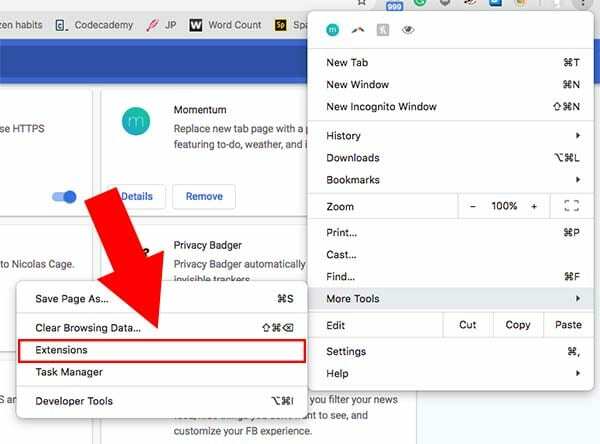
- Запустіть Google Chrome.
- Натисніть значок меню у верхньому правому куті. Він буде виглядати як три вертикальні точки або лінії.
- Наведіть курсор Більше інструментів.
- У спливаючому меню, що з’явиться, натисніть на розширення.
- Натисніть кнопку Видалити кнопку біля будь-яких підозрілих розширень, щоб видалити їх.
Часто викрадення браузера дозволяє використовувати веб-сторінку за замовчуванням, яка відкривається фальшивій пошуковій системі. Ви також захочете позбавити свій браузер від цього.
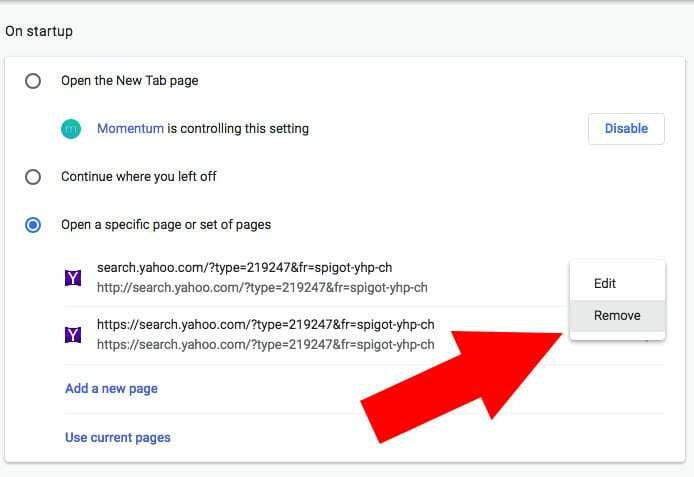
- Натисніть значок меню у верхньому правому куті.
- Виберіть Налаштування зі спадного меню.
- Прокрутіть вниз і знайдіть розділ під назвою «При запуску».
- Потім натисніть на Відкрийте певну сторінку або набір сторінок.
- Натисніть значок меню поруч із будь-якими дивними сторінками, а потім клацніть Видалити.
- Повторіть для будь-яких інших підозрілих сторінок набору.
Нарешті, ви також захочете видалити будь-які пошукові системи, які звучать схематично зі свого браузера загалом. Ось як.
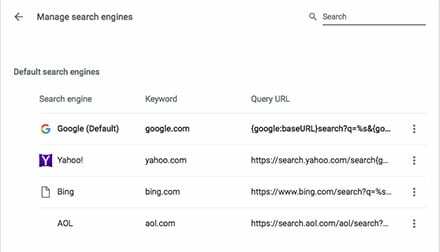
- Натисніть значок меню у верхньому правому куті.
- Виберіть Налаштування зі спадного меню.
- Прокрутіть вниз і знайдіть Пошукова система заголовок.
- Натисніть на Керувати пошуковими системами.
- Натисніть на Значок меню поруч із підозрілими пошуковими системами.
- Виберіть Видалити зі списку зі спадного меню.
- Потім установіть законну пошукову систему під заголовком Пошукової системи. Ми рекомендуємо Google, але вибирайте той, який вам найбільше подобається.
Видаліть Kulkorest із програм на MacBook
На цьому все закінчилося, правда? Не обов'язково. Іноді Kulkorest буде настільки глибоко вбудований, що проникне у папку програм та інші частини вашої системи.
У цих випадках буде потрібно трохи додаткового копання, щоб офіційно позбутися його.
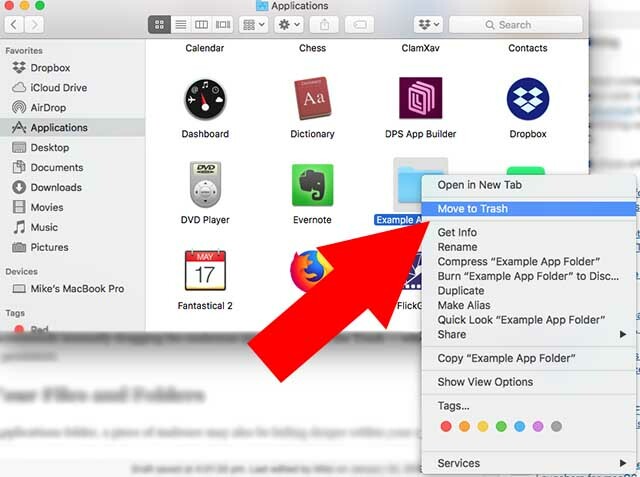
- Спочатку відкрийте папку «Програми» у новому вікні Finder.
- Потім знайдіть у папці «Програми» та видаліть усі схематичні програми, які ви не використовуєте або не пам’ятаєте, що додали.
- Деякі помітні доповнення можуть бути Mac Tuneup або InstallMac. Іноді ви навіть можете знайти програму з назвою самого шкідливого програмного забезпечення (наприклад, Kuklorest).
Іноді Kuklorest може бути особливо впертим і просто продовжуватиме перебувати у вашій папці «Програми».
Принаймні один користувач рекомендує вручну перетягувати шкідливий додаток безпосередньо в кошик — це, здається, працює, якщо воно постійне.
Очистіть файли та папки Mac
Окрім папки «Програми», частина шкідливого програмного забезпечення також може ховатися глибше у вашій системі.
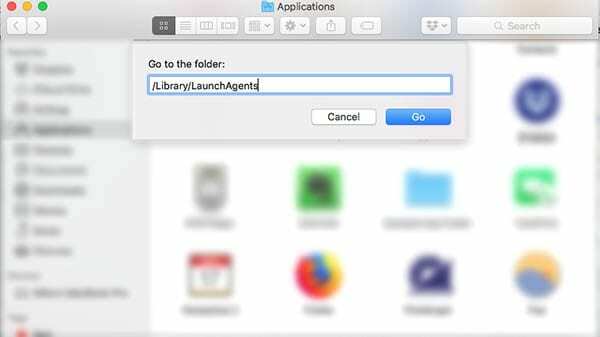
- Відкрийте нове вікно Finder.
- Натисніть Go у верхній панелі меню.
- У спадному меню натисніть на Перейдіть до папки.
- Введіть назви наступних папок, щоб знайти їх.
/Library/LaunchAgents
Бібліотека/Додаток
~/Library/LaunchAgents~
/Library/LaunchDaemons
На жаль, це найскладніша і найутомніша частина процесу. Вам потрібно буде прочесати ці папки та видалити всі підозрілі файли.
Ваш найкращий друг у цих випадках – Google. Якщо ви знайшли файл, який виглядає неправильно, просто введіть його назву в Google.
Також корисно, якщо ви впорядкуєте значки за датою зміни або датою додавання. Таким чином, ви можете видалити всі файли, які були присутні до появи симптомів. Це також згрупує файли, які були додані одночасно (наприклад, шкідливі файли, які були встановлені одночасно).
Інші користувачі повідомлять, чи є цей файл зловмисним програмним забезпеченням — якщо так, відправте його в кошик. Деякі файли можуть бути «заблоковані» адміністратором. Ігноруйте попередження та все одно видаліть їх.
Завершальні кроки
На цьому етапі ви захочете очистити кошик. Однак при цьому у вас можуть виникнути проблеми.
Після видалення всіх файлів, пов’язаних із викраденням браузера, сама шкідлива програма повинна бути неактивною. Але завжди безпечно запускати сканування на віруси за допомогою перевіреної програми, як-от Malwarebytes.
Продовжуйте стежити за своїм Mac протягом наступних кількох тижнів, щоб побачити, чи не помітили ви ще щось дивне. Для впертих проблем, можливо, ви захочете видаліть Chrome зі свого MacBook і повторно встановіть його.
Сподіваємося, що ця коротка стаття була вам корисною. Сподіваємося, що це вирішує проблему з браузером Chrome на вашому Mac і прискорить роботу веб-переглядача.

Майк — вільний журналіст із Сан-Дієго, Каліфорнія.
Хоча він в основному висвітлює Apple і споживчі технології, він має попередній досвід написання публікацій про громадську безпеку, місцеве самоврядування та освіту для різних видань.
Він носив чимало капелюхів у сфері журналістики, включаючи письменника, редактора та дизайнера новин.